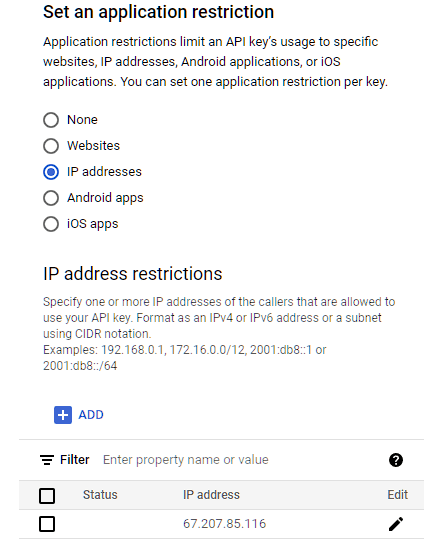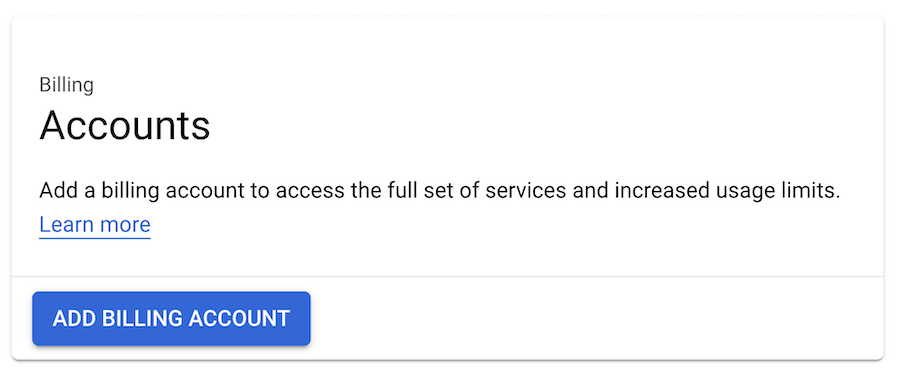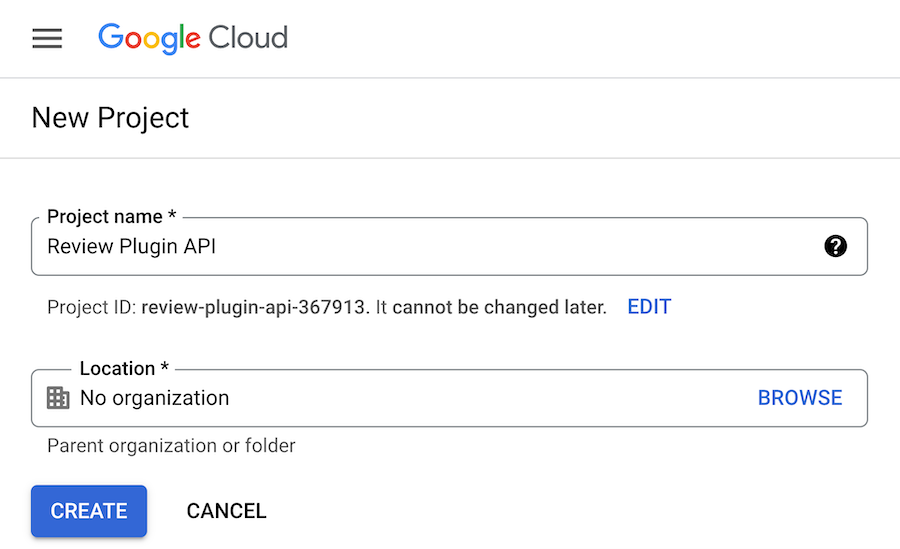Pour créer une clé API Google Places à utiliser avec notre plugin Critiques, suivez les étapes ci-dessous.
1) Accédez à la page de facturation de Google Cloud Console et créez un nouveau compte de facturation avec votre clé API Lieux.
Remarque: veuillez consulter les limites d'utilisation de l'API Lieux et fixer une limite/un quota pour le nombre maximum de requêtes pouvant être effectuées chaque jour afin d'éviter tout frais dépassant vos attentes. Pour fixer une limite, suivez la documentation ici. Nous suggérons une limite de 100 requêtes par jour.
2) Ouvrez la page Google Cloud Platform.
3) Dans le menu déroulant en haut de la page, créez un nouveau projet.
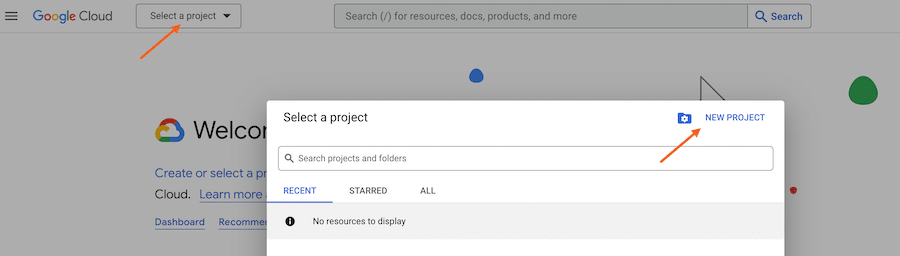
4) Saisissez un nom pour ce projet et cliquez sur "Créer"
5) Assurez-vous que le bon projet est sélectionné dans le menu déroulant en haut de la page, puis cliquez sur APIs & Services.
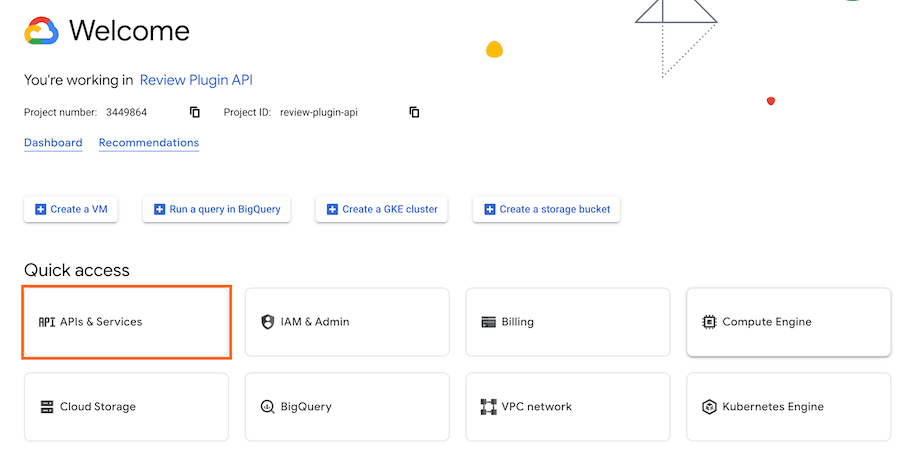
6) Naviguez jusqu'à "Enabled APIs & services" sur le côté gauche de l'écran, puis cliquez sur "Enable APIs and Services".
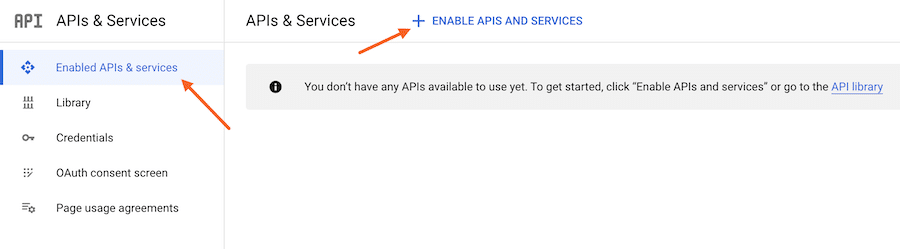
7) Cliquez sur l'option "Places API".
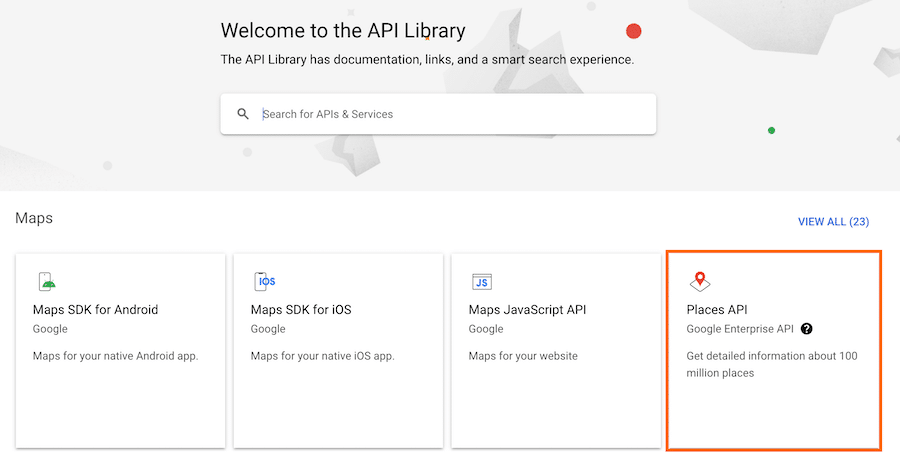
8) Activer ce service
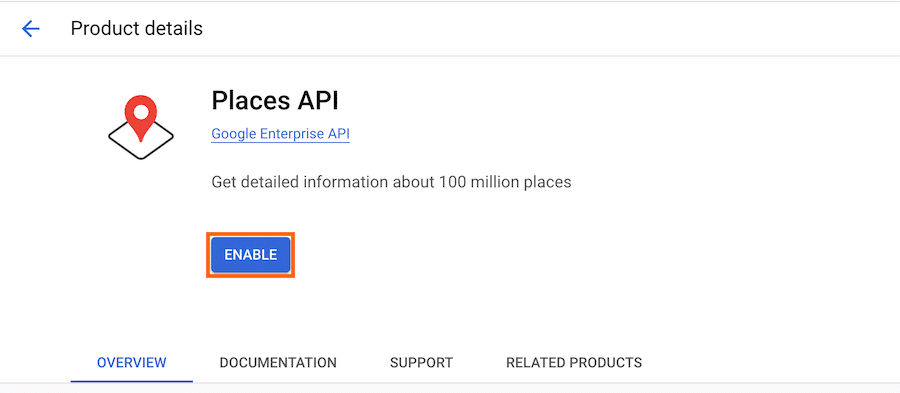
9) Google peut vous demander, dans une fenêtre contextuelle, de commencer à utiliser Google Maps Platform. Dans ce cas, cliquez sur " Go to Google Maps Platform", ce qui créera votre nouvelle clé API. Si vous ne voyez pas ce message, passez à l'étape 6.
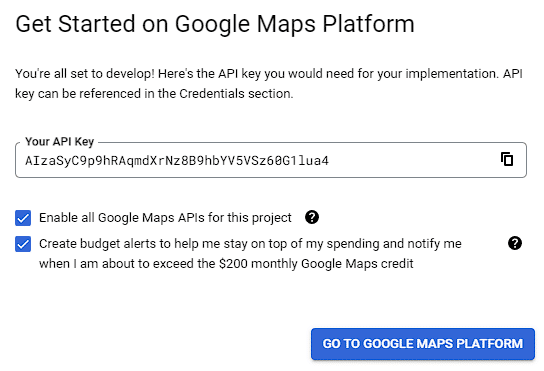
10) Une fois que votre clé API est active, vous pouvez la copier et l'utiliser sur le plugin Reviews. Nous recommandons également de restreindre la clé API pour des raisons de sécurité, voir ci-dessous :
Pour restreindre votre clé API Google Places afin de l'utiliser avec notre plugin Critiques, suivez les étapes ci-dessous.
Nous vous recommandons de restreindre votre clé Google API afin de vous assurer qu'elle ne sera utilisée qu'aux fins prévues. Une fois la clé API restreinte, aucun autre service que le flux d'avis de Smash Balloon ne pourra utiliser la clé API.
- Après avoir créé votre clé API, allez dans Credentials et modifiez la clé API que vous avez créée.
- Sous Key restrictions > Set an application restriction, sélectionnez IP Addresses et ajoutez l'adresse IP suivante :
67.207.85.116 - Sauvegarder les paramètres.
Votre clé peut maintenant être ajoutée à votre site web. Si la clé a déjà été ajoutée au plugin, elle continuera à fonctionner de la même manière avec la protection supplémentaire.